win10显示桌面不全的修复方法 win10显示屏不全怎么办
更新时间:2024-02-01 13:10:11作者:xiaoliu
随着技术的不断进步,大部分人都选择使用Windows 10操作系统,有时候我们会遇到一些显示屏不全的问题,当我们打开电脑后,发现桌面显示的内容不完整,或者是出现了黑屏的情况,这无疑会给我们的使用体验带来一定的困扰。面对这样的问题,我们应该如何解决呢?本文将为大家介绍一些修复方法,帮助大家解决Windows 10显示屏不全的问题。
具体方法如下:
1、我们点击桌面空白处然后点击nvidia控制面板进入。
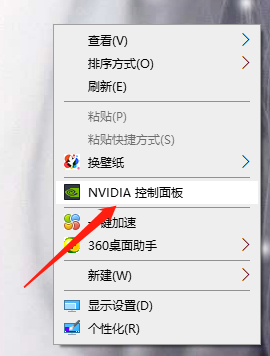
2、在左侧的“显示”下找到“调整桌面尺寸和位置”并点击;
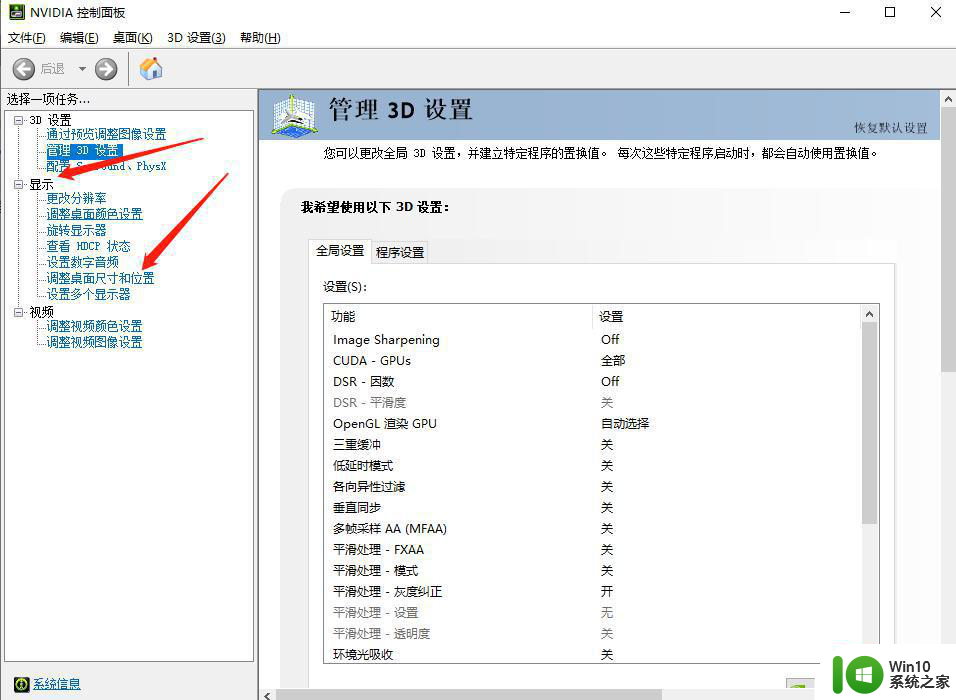
3、在右侧的详情页下选择“应用以下设置”下面的“缩放”里选择“全屏”并且点击应用即可。
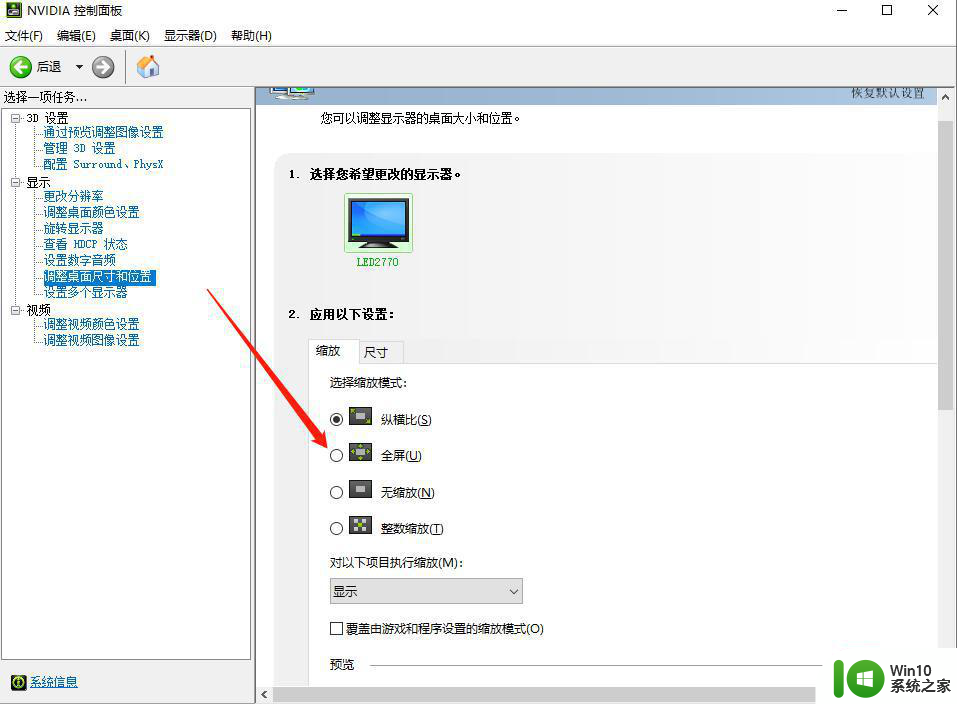
以上就是win10显示桌面不全的修复方法的全部内容,碰到同样情况的朋友们赶紧参照小编的方法来处理吧,希望能够对大家有所帮助。
win10显示桌面不全的修复方法 win10显示屏不全怎么办相关教程
- win10显示不全屏的解决方法 win10显示不全屏怎么办
- win10如何让显示器全屏显示 win10电脑屏幕显示不全怎么办
- win10桌面右下角时间显示不全最佳解决方法 Win10桌面右下角时间显示不全怎么办
- win10电脑桌面显示不全怎么调整 win10电脑屏幕显示不全的解决方法
- 尤里复仇win10不全屏如何调整 尤里复仇win10显示不全怎么办
- win10全屏闪烁不显示桌面图标解决方法 win10全屏闪烁导致桌面图标消失怎么办
- win10玩游戏屏幕不能全屏的修复方法 win10打游戏屏幕显示不全的解决办法
- win10电脑壁纸无法全屏如何恢复 win10壁纸显示不全怎么办
- win10电脑全屏调整方法 win10电脑屏幕显示不全怎么办
- win10开机不显示桌面黑屏修复方法 win10开机后黑屏怎么解决
- win10怎么全屏显示 win10全屏显示的方法
- 解决Win10桌面背景不显示的方法 Win10桌面背景黑屏怎么办
- 蜘蛛侠:暗影之网win10无法运行解决方法 蜘蛛侠暗影之网win10闪退解决方法
- win10玩只狼:影逝二度游戏卡顿什么原因 win10玩只狼:影逝二度游戏卡顿的处理方法 win10只狼影逝二度游戏卡顿解决方法
- 《极品飞车13:变速》win10无法启动解决方法 极品飞车13变速win10闪退解决方法
- win10桌面图标设置没有权限访问如何处理 Win10桌面图标权限访问被拒绝怎么办
win10系统教程推荐
- 1 蜘蛛侠:暗影之网win10无法运行解决方法 蜘蛛侠暗影之网win10闪退解决方法
- 2 win10桌面图标设置没有权限访问如何处理 Win10桌面图标权限访问被拒绝怎么办
- 3 win10关闭个人信息收集的最佳方法 如何在win10中关闭个人信息收集
- 4 英雄联盟win10无法初始化图像设备怎么办 英雄联盟win10启动黑屏怎么解决
- 5 win10需要来自system权限才能删除解决方法 Win10删除文件需要管理员权限解决方法
- 6 win10电脑查看激活密码的快捷方法 win10电脑激活密码查看方法
- 7 win10平板模式怎么切换电脑模式快捷键 win10平板模式如何切换至电脑模式
- 8 win10 usb无法识别鼠标无法操作如何修复 Win10 USB接口无法识别鼠标怎么办
- 9 笔记本电脑win10更新后开机黑屏很久才有画面如何修复 win10更新后笔记本电脑开机黑屏怎么办
- 10 电脑w10设备管理器里没有蓝牙怎么办 电脑w10蓝牙设备管理器找不到
win10系统推荐
- 1 番茄家园ghost win10 32位旗舰破解版v2023.12
- 2 索尼笔记本ghost win10 64位原版正式版v2023.12
- 3 系统之家ghost win10 64位u盘家庭版v2023.12
- 4 电脑公司ghost win10 64位官方破解版v2023.12
- 5 系统之家windows10 64位原版安装版v2023.12
- 6 深度技术ghost win10 64位极速稳定版v2023.12
- 7 雨林木风ghost win10 64位专业旗舰版v2023.12
- 8 电脑公司ghost win10 32位正式装机版v2023.12
- 9 系统之家ghost win10 64位专业版原版下载v2023.12
- 10 深度技术ghost win10 32位最新旗舰版v2023.11